编辑:秩名2022-09-29 16:41:56
PS软件是可以为用户同时支持多种图层画面预设效果浏览的,那么还不清楚该如何设计图层灰度效果的小伙伴。就赶紧跟小编一起往下看看吧,希望这篇文章中讲解的教程方法能够对大家有所帮助。
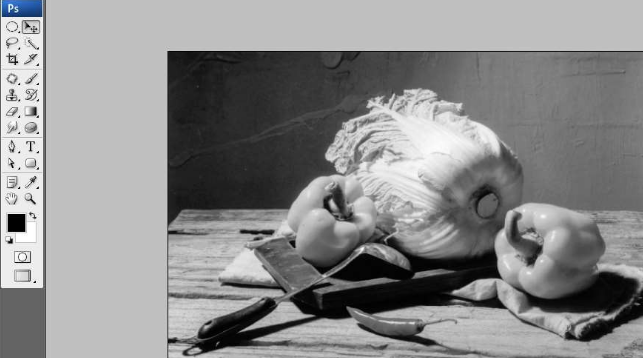
1.导入图片素材后,打开色彩平衡对话框,调整色阶数值为-9,18,-11

2.随后如下图所示将饱和度设置为24

3.复制图层副本,将混合模式改为叠加后,新建渐变映射调整图层,设置渐变色彩滑块

4.重新设置图层混合模式为色相

5.然后依次点击图像菜单下的模式栏目,选择灰度效果,点击不合并更改

6.最后将图层混合模式设置为柔光,新建曲线调整图层,调整曲线节点即可

上文就是小编为您带来的ps打开图层灰度模式技巧了,若还有疑问请多多关注Iefans手机教程频道!

60.91MB
其他工具

32Mb
字体素材

1023.01KB
行业管理

43.43MB
图像处理

36Mb
其他工具

57.6MB
其他工具

45.43MB
其他工具

7.22MB
图片制作

1022.13KB
行业管理

41.74MB
图像处理

41.13MB
其他工具

60Mb
其他工具

在我们日常生活或是工作中,经常会遇到要对一些图片进行编辑的情况,一款优秀的图片编辑软件能够带给我们更加便捷的操作,使我们的图片更加精致,如今市面上有很多图片编辑的软件,到底哪款好用呢?下面就跟着小编一起来看看这些精挑细选出来的图片编辑软件吧。

33.42MB
图像处理

48.79MB
其他工具

44.5MB
图像处理

32Mb
图像处理

52.67MB
图像处理

37Mb
图像处理

33.41MB
图片素材

954.43KB
其他工具

57.21MB
图像处理

60Mb
图像处理

59.75MB
图像处理

69.82MB
系统工具